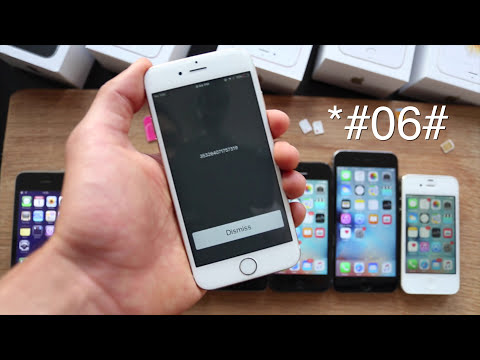
Sisältö
Tämä artikkeli opettaa sinua poistumaan "iPhone ei ole aktiivinen" -ruudusta, joka tulee näkyviin, kun käyttäjä syöttää väärän koodin monta kertaa peräkkäin laitteessa. Vaikka iPhone palaa normaaliksi yhdestä 60 minuuttiin, jos saat sen väärin liian paljon, voit poistaa sen käytöstä loputtomiin. Yritä ratkaista tilanne poistamalla iPhone ja palauttamalla iPhone (iTunesin tai iCloudin kautta) tai poistamalla kaikki laitteen sisältö iTunesin palautustilassa.
Askeleet
Tapa 1/3: iTunesin käyttäminen
Liitä iPhone tietokoneeseen. Liitä laitteen laturin USB-pää tietokoneeseen; Liitä sitten toinen pää iPhoneen.
- Jos käytät Macia, joudut ehkä ostamaan USB 3.0- tai Thunderbolt-sovittimen kaapelin liittämistä varten.

Avaa iTunes. Sitä edustaa värikäs nuotti valkoisella pohjalla.- Siirry tämän artikkelin kolmanteen osaan, jos iTunes pyytää koodia tai ei tunnista iPhonea.
Napsauta iPhone-kuvaketta. Se on iTunes-näytön vasemmassa yläkulmassa.

napsauta sisään Palauta Iphone. Vaihtoehto on sivun oikeassa yläkulmassa.- Jos Etsi iPhonea -vaihtoehto on käytössä, poista se käytöstä jatkaaksesi. Koska et voi tehdä tätä, kun laite ei ole aktiivinen, siirry seuraavaan osioon.

napsauta sisään Palauta kun komento tulee näyttöön. Siten iPhone palautetaan tehdasasetuksiin.- Sinun on ehkä annettava salasana jatkaaksesi.
Odota, että palautusprosessi on valmis. Se kestää muutaman minuutin, mutta se voi olla hitaampaa, jos iPhone tarvitsee päivityksen. Tämän jälkeen laite poistuu valmiustilasta ja koodi poistetaan.
Jos välttämätöntä, palauta varmuuskopio. Jos sinulla on varmuuskopioita iTunesiin tai iCloudiin, voit palauttaa asetukset, valokuvat, sovellukset ja muun iPhonen sisällön.
- Jos iPhone on lukittu koodilla, sinun on annettava Apple ID ja salasana palauttaaksesi varmuuskopion iTunesiin.
- Jos sinulla ei ole varmuuskopiota, sinun on määritettävä iPhone ikään kuin se olisi uusi.
Tapa 2/3: iCloudin käyttö
Aktivoi vaihtoehto "Hae iPhonesta". Tämän menetelmän vinkit toimivat vain, kun se on käytössä. Jos ei, käytä edellistä tai seuraavaa osaa.
Avaa iCloud-sivu. Siirry selaimessa osoitteeseen https://www.icloud.com/ ja kirjoita Apple ID ja salasana asianmukaisiin kenttiin päästäksesi profiiliin.
napsauta sisään Hae iPhonesta. Vaihtoehtoa edustaa vihreä tutkakuvake paneelissa. Sen avulla iCloud alkaa etsiä laitetta.
- Saatat joutua syöttämään Apple-tunnuksesi ja salasanasi uudelleen jatkaaksesi.
Valitse Kaikki laitteet. Vaihtoehtoa edustaa vihreä kuvake, se on ikkunan yläosassa ja antaa pääsyn avattavaan valikkoon.
Valitse iPhone. Napsauta hänen nimeään avattavassa valikossa päästäksesi laitteen sivulle oikealla.
- Jos iPhonen nimeä ei ole vaihtoehdoissa, se johtuu siitä, että "Etsi iPhonea" -toiminto on poistettu käytöstä laitteessa.
napsauta sisään Poista iPhone. Vaihtoehto on näytön oikeassa alakulmassa.
napsauta sisään Poistaa kun komento tulee näyttöön. Sitten sinun on annettava salasana.
Anna Apple ID ja salasana. Kirjoita salasanakenttään iPhonen Apple ID -koodi.
napsauta sisään Ennakko. Vaihtoehto on iPhonen sivun oikeassa yläkulmassa, ikkunan oikealla puolella.
napsauta sisään OK. Vaihtoehto on vihreä ja se on sivun oikeassa yläkulmassa. Napsauta aloittaaksesi prosessin.
Odota, kun iPhone on pyyhitty. Prosessi voi kestää muutaman minuutin ja päättyy, kun sana "Hei" ilmestyy näytölle useilla kielillä.
Jos välttämätöntä, palauta varmuuskopio. Jos sinulla on varmuuskopioita iTunesiin tai iCloudiin, voit palauttaa asetukset, valokuvat, sovellukset ja muun iPhonen sisällön.
- Jos iPhone on lukittu koodilla, sinun on annettava Apple ID ja salasana palauttaaksesi varmuuskopion iTunesiin.
- Jos sinulla ei ole varmuuskopiota, sinun on määritettävä iPhone ikään kuin se olisi uusi.
Tapa 3/3: Palautustilan käyttäminen
Ymmärrä, kun sinun on käytettävä palautustilaa. Tässä tilassa käyttäjä voi palauttaa iPhonen iTunesin avulla tietokoneella, jossa hän ei ole koskaan käyttänyt laitetta. Tämä on ainoa hyödyllinen tapa, jos et pysty käyttämään iTunesia tai "iPhone-haku" -toiminto on poistettu käytöstä.
Sulje iTunes. Tämä on välttämätöntä palautustilan käytössä, koska siinä voi olla virhe, jos molemmat ovat auki / aktivoituna samanaikaisesti.
Liitä iPhone tietokoneeseen. Liitä laitteen laturin USB-pää tietokoneeseen; Liitä sitten toinen pää iPhoneen.
- Jos käytät Macia, joudut ehkä ostamaan USB 3.0- tai Thunderbolt-sovittimen kaapelin liittämistä varten.
- Jos iTunes avautuu, sulje se uudelleen.
Aseta iPhone palautustilaan. Paina iPhone 8: ssa tai uudemmassa, äänenvoimakkuuden suurennus- ja vähennyspainikkeita peräkkäin paina sitten virtapainiketta ja pidä sitä painettuna, kunnes saat viestin "Yhdistä iTunesiin" - virtakaapelikuvake ja iTunes-logo.
- Pidä iPhone 7: ssä äänenvoimakkuus- ja virtapainikkeita painettuna, kunnes saat viestin Yhdistä iTunesiin.
- Pidä iPhone 6S: ssä ja aiemmissa malleissa koti- ja virtapainiketta painettuna, kunnes saat Yhdistä iTunesiin -viestin.
Avaa iTunes. Sitä edustaa värillinen nuotti valkoisella taustalla ja se avautuu suoraan palautustila-sivulla.
napsauta sisään Palauta Iphone. Vaihtoehto on ikkunan yläosassa.
napsauta sisään Palauta kun komento tulee näyttöön. IPhone alkaa palata tehdasasetuksiin.
- Saatat joutua antamaan Apple ID: si ja salasanasi.
Odota, kun iPhone on pyyhitty. Se kestää muutaman minuutin, mutta se voi olla hitaampaa, jos iPhone tarvitsee päivityksen.
Jos välttämätöntä, palauta varmuuskopio. Voit palauttaa iPhone-tiedot varmuuskopiosta, jos sellainen on käytettävissä.
- Jos iPhone on lukittu koodilla, sinun on annettava Apple ID ja salasana palauttaaksesi varmuuskopion iTunesiin.
- Jos sinulla ei ole varmuuskopiota, sinun on määritettävä iPhone ikään kuin se olisi uusi.
Vinkkejä
- Melkein aina kannattaa odottaa, että iPhone poistuu valmiustilasta itsestään sen sijaan, että jouduttaisiin poistamaan ja palauttamaan laitetta.
- Jos haluat soittaa hätäpuhelun iPhonen ollessa passiivisena, napsauta Hätäja syötä numero manuaalisesti.
Varoitukset
- Jos iPhone ei ole aktiivinen eikä iTunesissa tai iCloudissa ole varmuuskopiota, menetät kaikki tiedot palautumisen jälkeen.


